Aplikace Kontrola stavu osobního počítače vám přináší aktuální informace o stavu zařízení s Windows a pomáhá vám zlepšit výkon zařízení a řešit problémy s výkonem. Aplikace se pravidelně aktualizuje na základě zpětné vazby od zákazníků, aby vám pomohla svůj osobní počítač s Windows využít na maximum.

Jak otevřít aplikaci Kontrola stavu osobního počítače
Ve Windows vyhledejte pomocí funkce Hledat na hlavním panelu položku Kontrola stavu osobního počítače a vyberte ji ze seznamu výsledků.
Pokud je pro aplikaci Kontrola stavu osobního počítače dostupná aktualizace, můžete ji rychle nainstalovat a získat tak nejnovější verzi.
Pokud kontrolu stavu počítače nemáte nainstalovanou, můžete ji nainstalovat tak, že přejdete na https://aka.ms/GetPCHealthCheckApp a podle pokynů aplikaci stáhnete a nainstalujte.
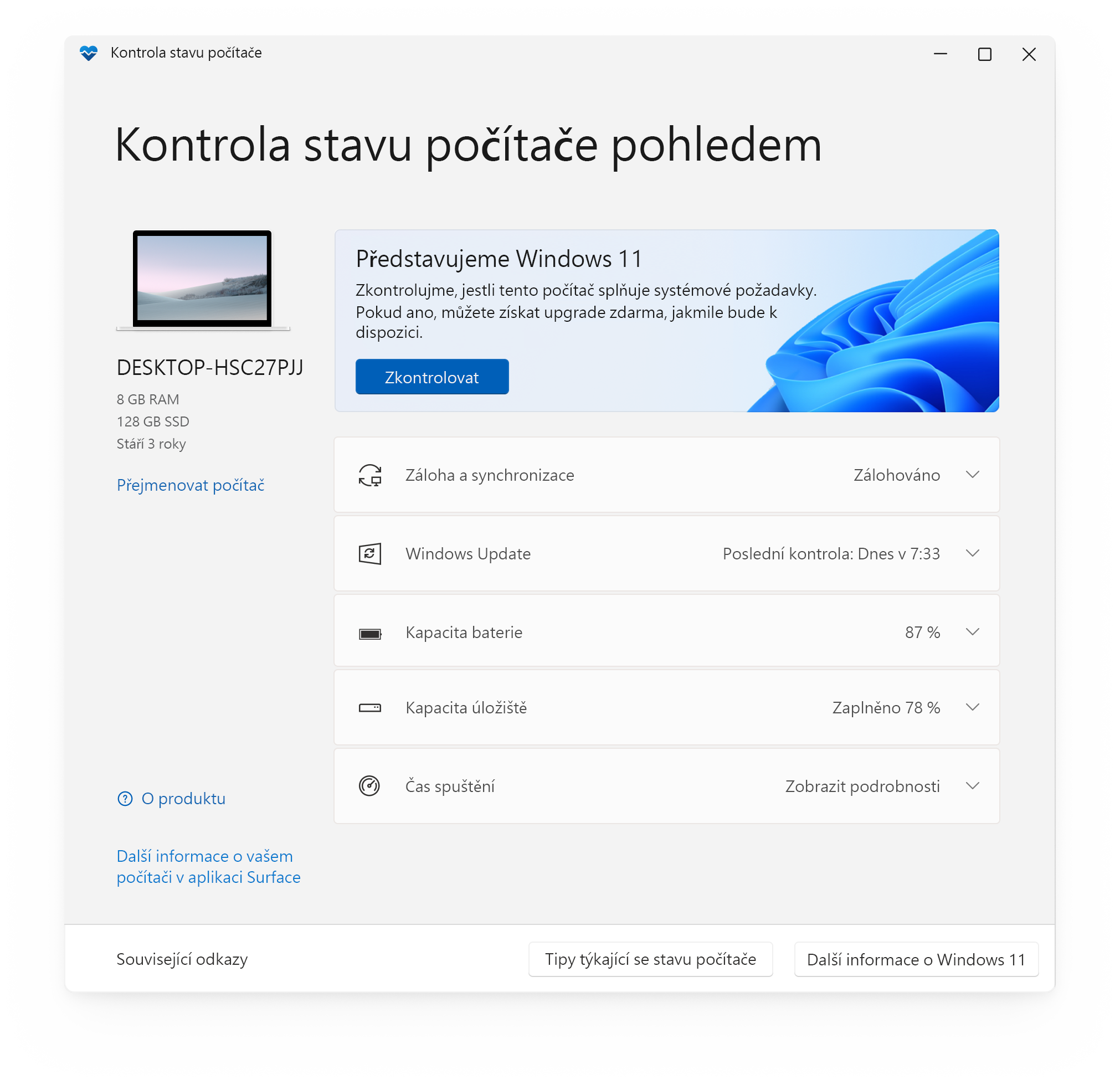
Tady je několik věcí, které můžete dělat v aplikaci Kontrola stavu počítače ve Windows:
Pokud v současné době používáte Windows 10, aplikace Kontrola stavu osobního počítače umožňuje zkontrolovat vaše zařízení a zjistit, jestli splňuje minimální požadavky na systém pro Windows 11. Získáte informace o tom, proč vaše zařízení splňuje nebo nesplňuje požadavky, a také informace o tom, co můžete dělat, pokud vaše zařízení požadavky nesplňuje.
Pokud chcete zjistit, jestli je možné na vašem zařízení spustit Windows 11, vyberte možnost Zkontrolovat teď.
Poznámka: Pokud byl na vašem zařízení zjištěn problém s kompatibilitou, který by narušil používání Windows 11, dočasně zpozdíme upgrade, dokud se problém nevyřeší. Ochrana kompatibility pomáhá zajistit, abyste měli při upgradu co nejlepší možnosti a nedošlo k narušení produktivity, pokud důležité aplikace nebo ovladače ještě nejsou kompatibilní.
Přihlaste se pomocí účtu Microsoft nebo si vytvořte nový účet a synchronizujte svoje předvolby na všech svých zařízeních – například hesla, nastavení prohlížeče Microsoft Edge, jako jsou oblíbené položky a seznamy ke čtení, motivy a další položky.
Můžete také zálohovat fotky a soubory na OneDrive. Tyto položky pak budou chráněné a přístupné na všech vašich zařízeních.
Pravidelné aktualizace Windows pomáhají udržovat bezproblémový a bezpečný chod zařízení. Pokud vaše zařízení není aktuální nebo je třeba, abyste něčemu věnovali pozornost, aplikace Kontrola stavu osobního počítače vás na to upozorní.
Vyberte možnost Spustit službu Windows Update a přejděte přímo do služby Windows Update v nastaveních.
Pomocí této části aplikace Kontrola stavu osobního počítače získáte informace o tom, jak jsou na tom vaše baterie v porovnání s původní kapacitou u zařízení s jednou nebo dvěma bateriemi. Kapacita baterie bude dostupná pro zařízení starší než 3 roky.
Vyberte možnost pro zobrazení tipů pro úsporu baterie, kde najdete kroky, které můžete podniknout ke zlepšení stavu baterie.
Podívejte se, kolik prostoru úložiště využívá hlavní disk zařízení, který obsahuje vaše soubory, aplikace a systém Windows. Uvidíte procento zaplnění jednotky.
Rozbalte tuto část aplikace, kde najdete informace o tom, kolik volného místa zbývá. Vyberte Spravovat nastavení úložiště, pokud chcete zapnout funkci Inteligentní úložiště nebo získat další doporučení pro vyčištění.
Získejte informace o času spuštění zařízení spolu s dalšími informacemi o tom, co ho ovlivňuje. Když vyberete možnost Spravovat možnosti po spuštění, můžete zkontrolovat a změnit spouštěné aplikace.
Když vyberete možnost Tipy ke stavu počítače, získáte informace o dalších způsobech, jak zlepšit výkon zařízení.
Pod obrázkem zařízení najdete další informace o tomto zařízení, včetně jeho stáří a velikosti úložiště. Pokud chcete počítač přejmenovat, vyberte možnost Přejmenovat počítač.










